Wie Sie Bilder auf 3 Arten zuschneiden und in der Größe verändern
Wenn man über die Bearbeitung von Fotos spricht, sind die beiden wichtigsten Aspekte die Größenänderung und das Zuschneiden. Niemand möchte, dass störende Objekte oder Fremde den Ruf der Bilder ruinieren.
Gleichzeitig kann das Anklicken von zu kleinen oder zu großen Bildern zu einem großen Problem werden. Die Frage, wann man ein Bild zuschneidet und in der Größe verändert, kann sehr knifflig sein. Ob Sie nun einen Online-Bildbeschneider oder eine Software zum Zuschneiden und Ändern der Größe von Fotos suchen, dieser Leitfaden enthält einige der zuverlässigsten Methoden zum Zuschneiden von Bildern ohne Qualitätsverlust.
Teil 1. Was bedeutet Bild zuschneiden und Bildgröße verändern?
1. Was bedeutet Bild zuschneiden?
Das Zuschneiden von Fotos ist ein Bildbearbeitungsprozess, bei dem Teile eines Fotos entfernt werden, um den Bildausschnitt zu verbessern, das Seitenverhältnis zu ändern oder einen bestimmten Bildausschnitt hervorzuheben. Durch das Zuschneiden von Fotos können Sie die Motive auch neu einrahmen und so die Aufmerksamkeit von Millionen von Menschen auf der ganzen Welt auf sich ziehen.
2. Was ist Größenänderung?
Größenänderung bedeutet, dass Sie die Bilder mit dem Größenänderungswerkzeug vergrößern oder verkleinern können. Beachten Sie jedoch, dass die Größenänderung der Bilder zu einem Qualitätsverlust führen kann.
Teil 2. Wie man Bilder ohne Qualitätsverlust zuschneidet und in der Größe verändert
Erste Möglichkeit: Bilder zuschneiden mit HitPaw Video Converter [Windows & Mac]
Mit dem HitPaw Video Converter können Sie Bilder zuschneiden. Da viele Menschen beim Zuschneiden von Bildern an die Bildqualität denken, bietet der HitPaw Video Converter die besten und praktischsten Lösungen.
HitPaw Video Converter bietet nicht nur eine einfache Benutzeroberfläche, sondern unterstützt auch das Zuschneiden von Bildern in Stapeln und das Anpassen der Größe mehrerer Bilder ist ebenfalls sehr einfach. Außerdem wird die Qualität der Bilder nicht beeinträchtigt und die Originalqualität bleibt erhalten.
Funktionen von HitPaw Video Converter
- Ermöglicht das gleichzeitige Zuschneiden und Ändern der Größe mehrerer Bilder
- Die Qualität der Bilder wird nicht beeinträchtigt.
- Kompatibel mit mehreren Bildformaten
- Unterstützt Mac und Windows
- Bietet einen hervorragenden Kundenservice
Wie man Bilder mit HitPaw Video Converter zuschneidet
Schritt 1:Nachdem Sie den HitPaw Video Converter auf Ihrem PC installiert haben, müssen Sie das Programm anschließend starten.
Schritt 2: Klicken Sie auf Werkzeugkasten und wählen Sie Bildbearbeitung.

Schritt 3: Importieren Sie das Bild, das Sie zuschneiden möchten, und wenn Sie weitere Bilder hinzufügen möchten, klicken Sie auf die Schaltfläche ''+''. Jetzt können Sie das passende Seitenverhältnis anpassen, so dass Sie die Bilder schnell zuschneiden können.

Zweite Möglichkeit: Verwenden des Foto Editors zum Zuschneiden von Bildern und Ändern der Größe unter Windows
Wenn Sie ein Bild zuschneiden und in der Größe ändern möchten, ist die Verwendung des Foto-Editors eine gute Wahl. Obwohl diese Methode die Qualität beeinträchtigen kann, können Sie damit Bilder zuschneiden und in der Größe ändern, ohne zusätzliche Zeit in Anspruch zu nehmen.
Hier finden Sie eine Schritt-für-Schritt-Anleitung zum Zuschneiden und Ändern der Größe von Fotos mit dem Windows Photo Editor.
Ein Bild zuschneiden
Schritt 1:Starten Sie das Startmenü, bevor Sie nach dem Fotos-Symbol suchen. Als nächstes müssen Sie die App starten, um den Vorgang zu beginnen.

Schritt 2:Tippen Sie auf das Bild, das Sie zuschneiden möchten, und drücken Sie auf das Symbol zum Zuschneiden. Dann können Sie die Pins im Bild drücken und ziehen, um den zugeschnittenen Bereich zu verschieben. Klicken Sie auf die Schaltfläche ''Kopie speichern'', um das Bild herunterzuladen.
Größe eines Bildes ändern
Schritt 1:Starten Sie das Bild mit dem Windows Photo Editor und doppelklicken Sie auf das Bild, um es zu starten.
Schritt 2:Drücken Sie auf die Schaltfläche Mehr und wählen Sie das Symbol Größe ändern. Als nächstes können Sie die Bilder in den gewünschten Ordner speichern.

Dritte Möglichkeit: Foto zuschneiden und Größe ändern in Vorschau auf Mac
Abgesehen von der Möglichkeit, die Bildgröße und den Bildausschnitt mit dem Windows Photo Editor zu ändern, können Sie lernen, wie Sie Bilder ohne Qualitätsverlust oder Größenänderung mit Hilfe der Vorschau auf dem Mac zuschneiden können.
Bild zuschneiden
Schritt 1:Drücken Sie doppelt auf das Foto, um es in der Vorschau zu öffnen.
Schritt 2:Ziehen Sie den Mauszeiger, um den Bereich des Bildes zu markieren, den Sie zuschneiden möchten.
Schritt 3:Drücken Sie auf die Schaltfläche Extras, um das Menü zu öffnen. Klicken Sie auf die Schaltfläche Zuschneiden, um den unerwünschten Teil des Bildes zu beschneiden.

Größe eines Bildes ändern
Schritt 1:Navigieren Sie zur Menüleiste und wählen Sie die Schaltfläche Extras.
Schritt 2:Nachdem Sie das Menü Extras aufgerufen haben, müssen Sie das Symbol Größe anpassen wählen.

Schritt 3: Navigieren Sie zu der Breite des Bildes; Sie müssen den neuen Wert eingeben. Bestätigen Sie die Aktion, indem Sie auf das Symbol OK klicken.
Teil 3. Wie man Bilder online zuschneidet und in der Größe verändert
1. Image Resizer
Mit freundlicher Genehmigung von dem Image Resizer können Sie den hervorragenden Online-Bildzuschnitt nutzen. Mit dem kostenlosen Online-Bildbeschneider lernen Sie nicht nur, wie Sie ein Bild ohne Qualitätsverlust zuschneiden, sondern auch, wie Sie die Größe des Bildes ändern können.
Hier erfahren Sie, wie Sie mit dem Image Resizer Bilder zuschneiden und in der Größe verändern können.
Schritt 1: Besuchen Sie die offizielle Webseite des Image Resizers und klicken Sie auf die Schaltfläche Bild auswählen, um das Foto zu importieren.
Schritt 2: Klicken Sie auf die Schaltfläche Größe ändern und wählen Sie die gewünschten Abmessungen. Klicken Sie anschließend auf die Schaltfläche Größe ändern, um die Größe der Bilder zu ändern.
Schritt 3: Klicken Sie auf das Symbol Zuschneiden und wählen Sie das gewünschte Seitenverhältnis. Tippen Sie auf das Symbol Zuschneiden, um die Fotos zuzuschneiden.
2. Resize Pixel
Eine weitere brillante Möglichkeit, ein Bild kostenlos online zuzuschneiden, ist das Programm Resize Pixel. Damit können Sie Bilder zuschneiden und in der Größe verändern, ohne dass die Bildqualität darunter leidet, und Sie müssen keinen Cent für das Zuschneiden und Verkleinern von Fotos bezahlen.
Hier finden Sie einen detaillierten Ratgeber, der Ihnen beim Zuschneiden und Verkleinern von Fotos mit Resize Pixel hilft.
Schritt 1: Rufen Sie die offizielle Webseite von Resize Pixel auf und klicken Sie auf die Schaltfläche Bild hochladen, um das Foto, das Sie bearbeiten möchten, hochzuladen.
Schritt 2: Drücken Sie auf das Symbol Größe ändern, um die Größe des Bildes anzupassen.
Schritt 3: Klicken Sie auf das Symbol Zuschneiden, um den Teil des Bildes zu entfernen.
FAQs zu Bild zuschneiden und Größe ändern
Q1. Was ist der Unterschied zwischen Zuschneiden und Größenänderung?
A1. Das Zuschneiden des Bildes bedeutet, dass Sie einen bestimmten Teil des Bildes entfernen, damit es relevant und aussagekräftig aussieht. Die Größe des Bildes zu ändern bedeutet hingegen, dass Sie die Größe der Bilder vergrößern oder verkleinern.
Q2. Verringert die Größenänderung eines Bildes die Qualität?
A2. Das Verkleinern der Fotos kann die Bildqualität beeinträchtigen, wenn Sie die Fotos komprimieren möchten. Das Vergrößern der Fotos verringert die Bildqualität nicht
Fazit
Neben der Auflistung der großartigen Online-Bildbeschneider haben wir auch einige integrierte Tools für Windows und Mac zum Zuschneiden und Ändern der Größe von Bildern erwähnt.
HitPaw Video Converter ist der beste Weg, um Bilder zuzuschneiden, ohne dass die Bildqualität darunter leidet. Damit können Sie Bilder komprimieren oder zuschneiden, ohne zusätzliche Zeit oder Mühe zu benötigen.





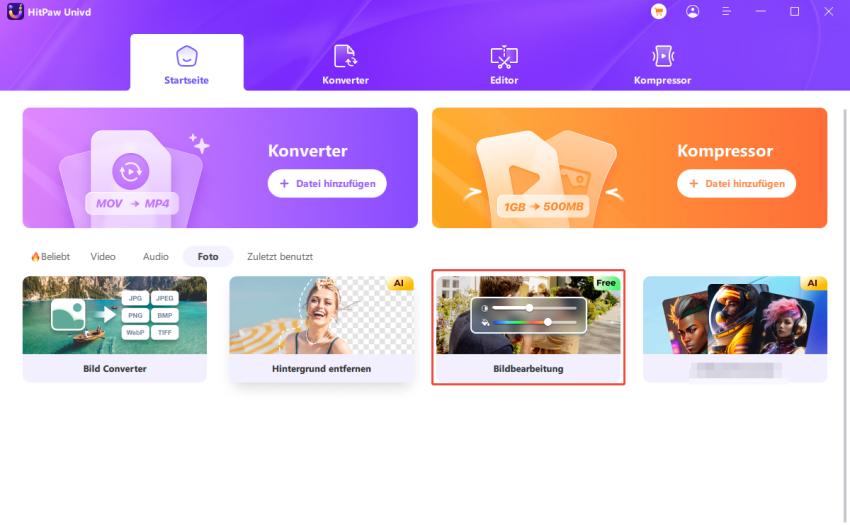

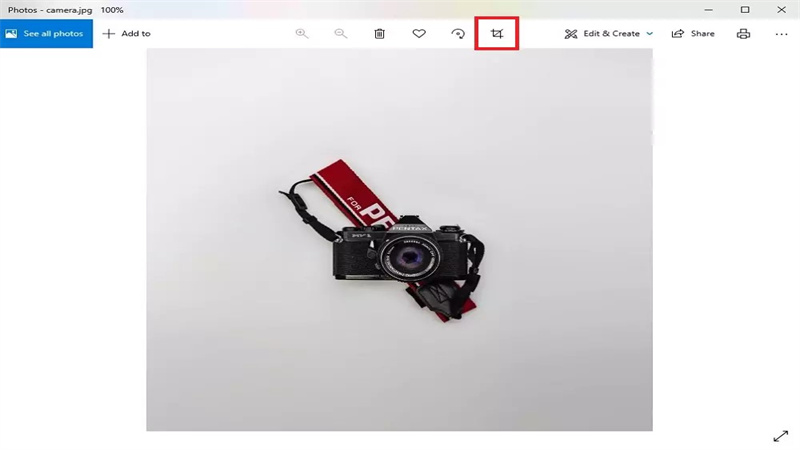
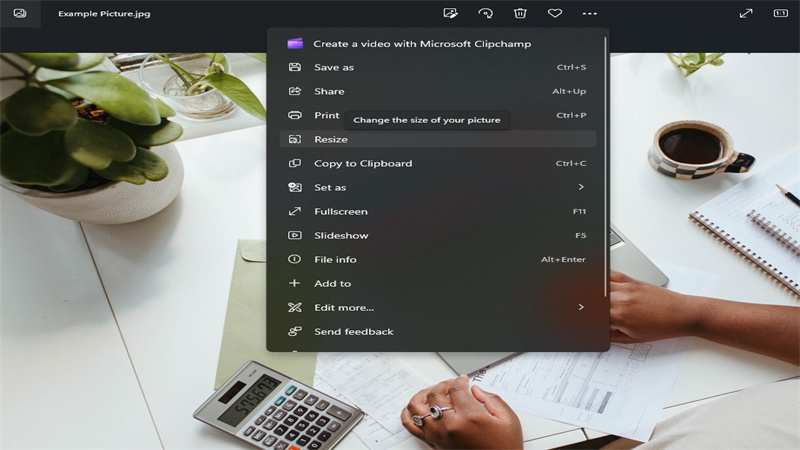
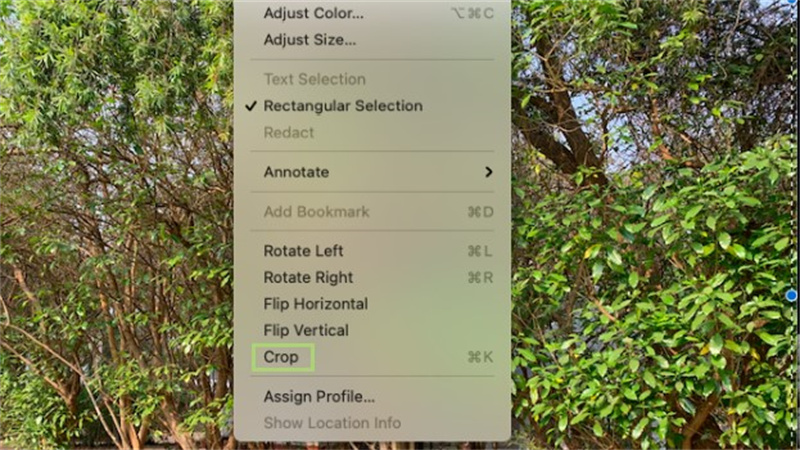
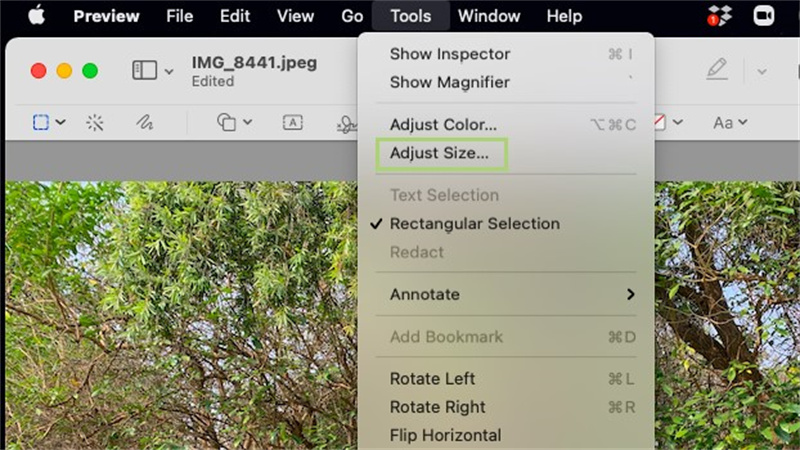

 HitPaw Edimakor
HitPaw Edimakor HitPaw Watermark Remover
HitPaw Watermark Remover 

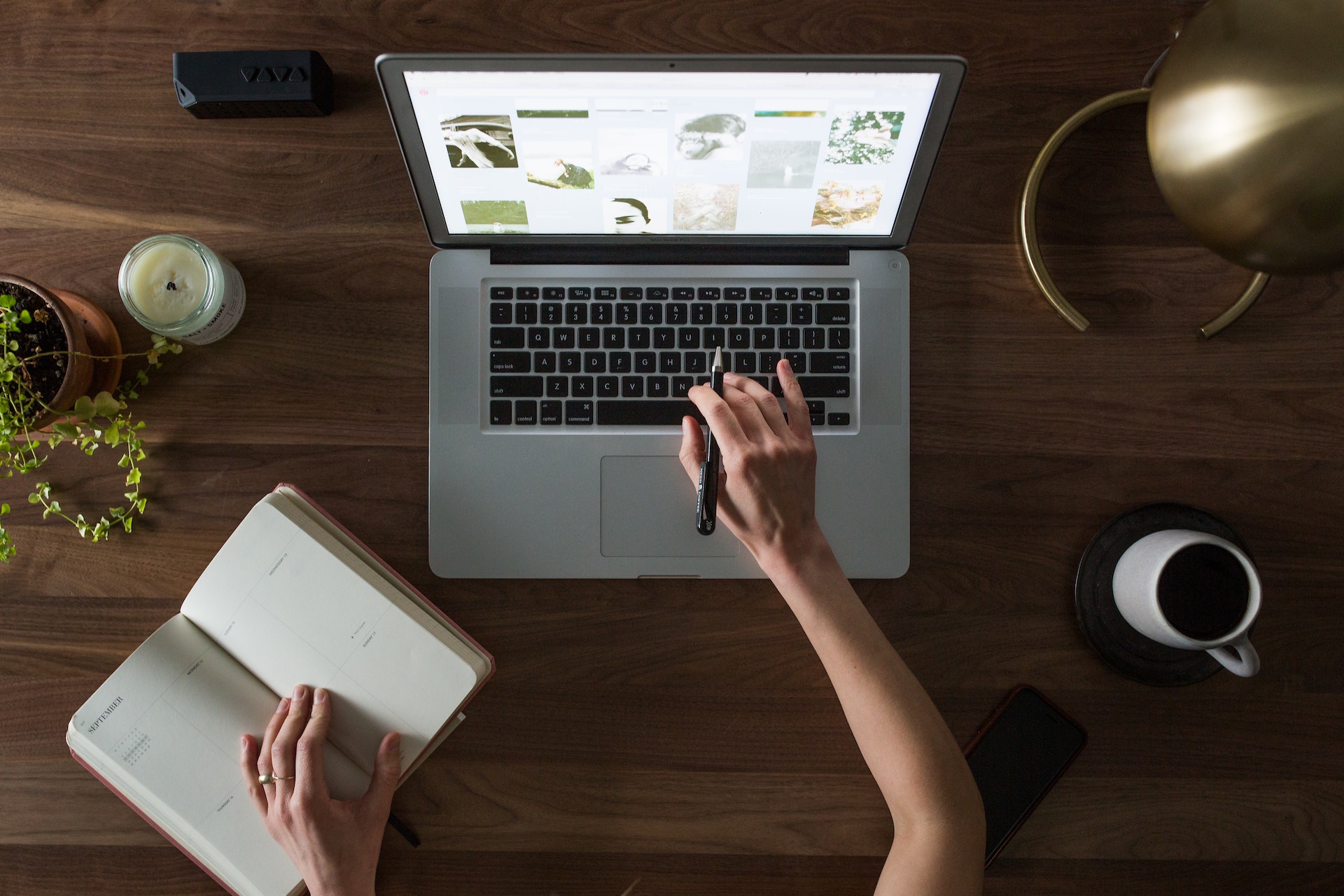

Teile diesen Artikel:
Wählen Sie die Produktbewertung:
Joshua Hill
Chefredakteur
Ich bin seit über fünf Jahren als Freiberufler tätig. Es ist immer beeindruckend Wenn ich Neues entdecke Dinge und die neuesten Erkenntnisse, das beeindruckt mich immer wieder. Ich denke, das Leben ist grenzenlos.
Alle Artikel anzeigenKommentar hinterlassen
Erstellen Sie Ihre Rezension für HitPaw-Artikel